ONVIF Kamera - Alles was Sie wissen müssen

Wofür steht ONVIF? Was genau ist die ONVIF-Kamera? Wie kann ich die ONVIF-Kameras & Systems richtig einrichten? Welche ONVIF-Apps verfügbar sind? Wo kann ich die Liste der ONVIF kompatiblen Kameras finden?
Zerbrechen solche Fragen Ihnen den Kopf, wenn Sie die ONVIF-Kamera kaufen möchten? Keine Sorge. In diesem Blogartikel können Sie nützliche Informationen über ONVIF-Kameras finden.
ONVIF Kamera – Bedeutung und Vor-/Nachteile
Was ist ONVIF-Kamera?
ONVIF-Kamera bedeutet die IP-Kamera, die den ONVIF Standard einhält. Solange diese Kamera den ONVIF Standard einhält, egal ob es sich um eine PoE Kamera, WLAN IP-Kamera oder ein Überwachungskamera Set handelt, kann diese Kamera als eine ONVIF-Kamera bezeichnet werden.
Dann fragen Sie bestimmt, was ONVIF ist. ONVIF ist die Abkürzung für Open Network Video Interface Forum (Auf Deutsch: Offenes Forum für Netzwerk-Video Schnittstellen). Dabei handelt es sich um einen globalen und offenen Schnittstellen-Standard für IP basierte Überwachungsprodukte, der IP-Kameras und Aufnahmen-Geräten von verschiedenen Herstellern erlaubt, untereinander im Netzwerk zu kommunizieren.
Mit einem solchen Standard können Sie dann die IP-Kameras und NVRs/DVRs von verschiedenen Herstellern gleichzeitig benutzen, ohne dass Sie sich Sorge um die Inkompatibilität machen.
Was sind die Vorteile & Nachteile von ONVIF?
Vorteile
Dann was können Sie mit dem ONVIF bekommen? Die Folgenden sind die direkten Vorteile, die ONVIF Ihnen bringen kann:
-
Sie können IP-Kameras und NVRs/DVRs von verschiedenen Herstellern in einem System nämlich ONVIF Kamera Apps oder Softwares verwenden.
-
Sie können die technologischen Vorteile von verschiedenen Anbietern nutzen und Ihr Überwachungssystem flexibler und smarter gestalten.
-
Der ONVIF-Standard stellt sicher, dass die ONVIF-Kamera weiterhin nutzbar ist, auch wenn der Hersteller insolvent wird und die Produkte nicht mehr liefert.
Nachteile
Ohne Zweifel bietet ONVIF viele Vorteile. Allerdings birgt es seine ganz eigenen Mängel.
-
Einige erweiterte Funktionen Ihrer IP-Kameras wie beispielsweise Bewegungserkennung, PTZ-Steuerung usw. sind nicht mit der kostenlosen Version der ONVIF Software verfügbar.
-
Um erweiterte Funktionen zu benutzen und IP-Kameras von mehreren Marken konfigurieren zu können, verlangen Drittanbieter von ONVIF Software normalerweise eine Zahlung von ca. 30 Euro bis 90 Euro für die Lizenz.
-
In manchen Fällen können Sie nur jeweils eine IP-Kamera in der ONVIF Software konfigurieren. Wenn Sie mehrere IP-Kameras haben, wäre die Konfiguration aller Ihrer ONVIF IP-Kameras ziemlich zeitaufreibend.
Wenn Sie eine vollkommen kostenlose Client- und App-Software für Ihre IP-Kamera möchten, dann ist die offizielle Software , die mit Ihrer ONVIF-Kamera geliefert ist, die beste Wahl. Die offizielle Software der Hersteller ist kostenlos und ermöglicht Ihnen, alle Funktionen der Kamera mit der offiziellen Software zu genießen.
Wie Sie die ONVIF IP-Kamera einrichten & Konfigurieren
Als Beispiel nehmen wir die Reolink ONVIF IP-Kamera und die Blue Iris ONVIF Software, um Ihnen die wesentlichen Schritte beim Installieren oder Einrichten der ONVIF IP-Kamera zu zeigen.
Schritt 1. Klicken Sie auf „Device Settings“ und finden Sie die „Recording Encode“ Seite in Reolink Client. Dann stellen Sie das H.264 Profil auf Baseline ein.
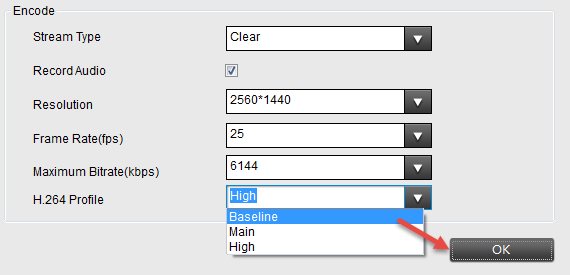
Schritt 2. Laden Sie bitte die Blue Iris ONVIF Software aus dem offiziellen Online-Store herunter.
Schritt 3. Starten Sie Blue Iris und klicken Sie auf die Taste + oben rechts im Softwarefenster oder klicken Sie mit der rechten Maustaste und wählen Sie „ Add new camera “, um eine neue Reolink Kamera zu Blue Iris hinzuzufügen.
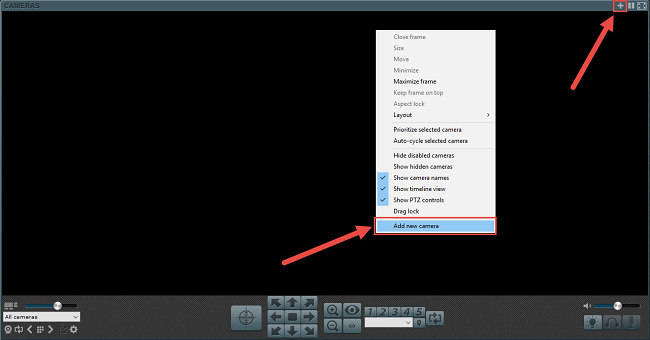
Schritt 4. Geben Sie den Namen der Kamera ein und wählen Sie „ Network IP “ als Verbindungstyp. Aktivieren Sie „ Enable audio “ und „ Enable motion detector “ und klicken Sie auf OK.
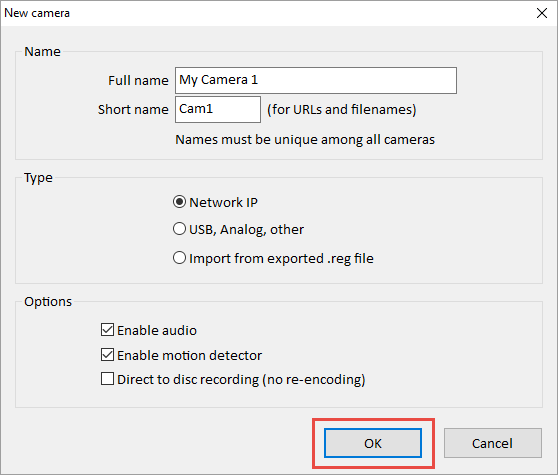
Schritt 5. Klicken Sie auf „ Find/inspect... “ Taste, um die IP-Kamera im LAN zu finden und wählen Sie „ Make “ als Reolink, ändern Sie den „ Discovery/ONVIF port “ auf 8000 und klicken Sie dann auf OK.
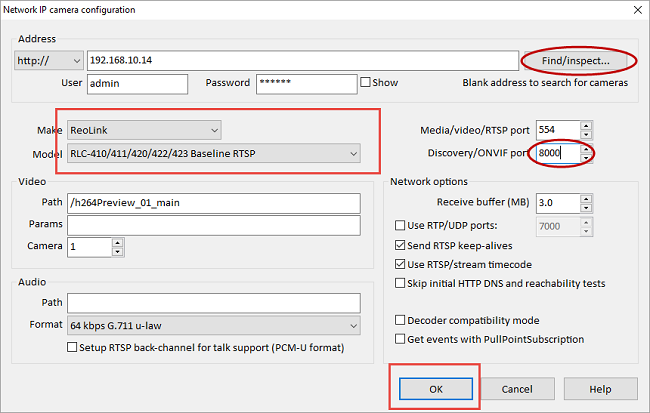
Hinweis: Sie können natürlich auch die ONVIF Software auf Deutsch einstellen und die Schritte sind gleich. Wenn Sie PTZ ONVIF Webcams verwenden, denken Sie daran, die PTZ-Funktion auf Blue Iris zu aktivieren. Vergessen Sie auch nicht, Netzwerk-IP auf ONVIF zu setzen.
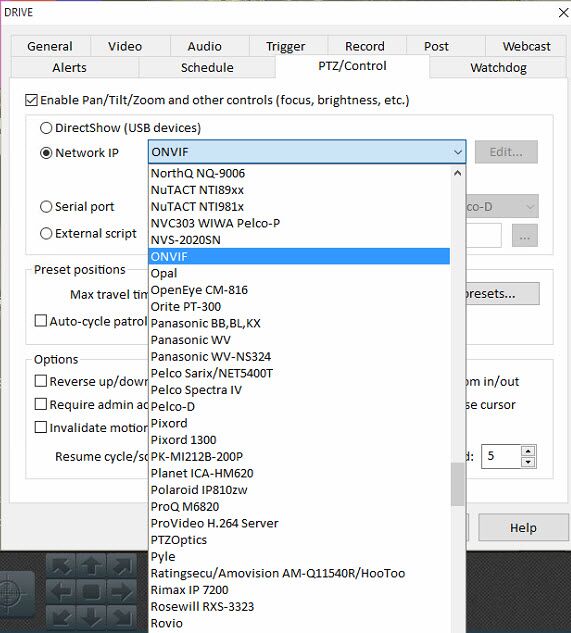
Jetzt wissen Sie schon, wie Sie die ONVIF-Kamera einrichten oder konfigurieren können. Nun wird es Zeit, Ihnen einige beliebte und preiswerte ONVIF-Kameras vorzustellen.
Die beste ONVIF-Kameras
Es gibt 3 beliebte Typen von ONVIF-Überwachungskameras auf dem Markt: PT, Bullet, Dome und ONVIF Webcams. Im Folgenden finden Sie die Empfehlungen zu diesen 3 Typen der ONVIF-Kameras.
Wählen Sie RLC-423, wenn Sie eine ONVIF PTZ IP-Kamera möchten
Die ONVIF PTZ IP-Kamera RLC-423 bietet Ihnen einem 360° Schutz (PTZ steht für Pan, Tilt, Zoom, auf Deutsch Schwenken, Neigen, Zoomen). Sie können die PTZ-Funktion über die PTZ-Steuertaste der ONVIF-Software nutzen.
Mit der 1440p Super HD Auflösung und der größeren Nachtsicht-Reichweite (bis zu 58 Meter) bietet diese ONVIF kompatible IP-Kamera super klare Bilder bei Tag und Nacht.
Wasserdichte PTZ-fähige PoE-Überwachungskamera
5MP PoE-Überwachungskamera; 360° Endlosschwenkung & 90° Neigung; 4x optischer Zoom; 58 Meter Infrarot-Nachtsicht.
Checken Sie die wunderschöne Landschaft, die mit der ONVIF PTZ IP-Kamera RLC-423 eingefangen wurde.
Hinweis: Die oben genannten ONVIF-Kameras sind kompatibel mit der ONVIF Software aber können nicht mit IP-Kameras von anderen Marken zusammenarbeiten. Hier können Sie die Kompatibilität der Reolink ONVIF-Kameras mit der Fremdsoftware überprüfen.
Kaufen Sie RLC-410, wenn Sie eine ONVIF PoE Bullet IP-Kamera möchten
RLC-410 ONVIF PoE IP-Kamera funktioniert gut mit einer Vielzahl von ONVIF-Softwaren wie Blue Iris, Synology usw.
Diese ONVIF P2P IP-Kamera bietet ein einfaches Setup. Sie können diese ONVIF-Kamera einfach via ein Cat.5-/Cat.6-Netzwerkkabel mit dem PoE-Injektor & PoE-Switch verbinden und dann werden die Datenübertragung und Stromversorgung durch das Netzwerkkabel verwirklicht.
Wasserdichte 5MP/4MP PoE-Überwachungskamera
Einsatzbar für outdoor/indoor; 30 Meter Infrarot-Nachtsicht; Audioaufzeichnung; Lokale SD-Speicherung; Fernzugriff.
Die ONVIF-Kamera RLC-410 bietet die Bilder und Videos in 1440p Super HD, die sehr klar und detailreich sind. Natürlich können Sie diese 4MP IP-Kamera auch in 720p, 1080p Videostreaming umwandeln, wenn Sie nur eine ONVIF 720p/1080p HD IP-Kamera benötigen.
Sie können sich das folgende Video ansehen, das mit der RLC-410 ONVIF IP-Kamera aufgenommen wurde, um die außergewöhnliche Bildqualität zu checken.
Erwerben Sie RLC-422, wenn Sie ONVIF Dome IP-Kamera bevorzugen
Die ONVIF 5MP IP-Kamera RLC-422 ist kompatibel mit der ONVIF Software und bietet eine Menge toller Funktionen.
Dank des IP66 wasserfesten und IK10 vandalismussicheren Designs kann diese ONVIF IP-Kamera RLC-422 bei schlechtem Wetter perfekt funktionieren und externen mechanischen Einflüssen widerstehen.
Wasserdichte Dome PoE-Überwachungskamera
5MP Dome PoE-IP-Kamera mit 30 Meter Nachtsicht, 4-fach optischem Zoom; Unterstützt Audioaufzeichnung, lokale SD-Speicherung und Fernzugriff.
Sie können auch mit dem 4-fach optischen Zoom und dem verstellbaren Blickwinkel eine weitere und größere Sicht bei der Überwachung bekommen. Außerdem sind die Bilder, die mit dieser 5MP ONVIF-Kamera aufgenommen werden, sehr klar und schön. Unten sehen Sie ein Beispielbild.
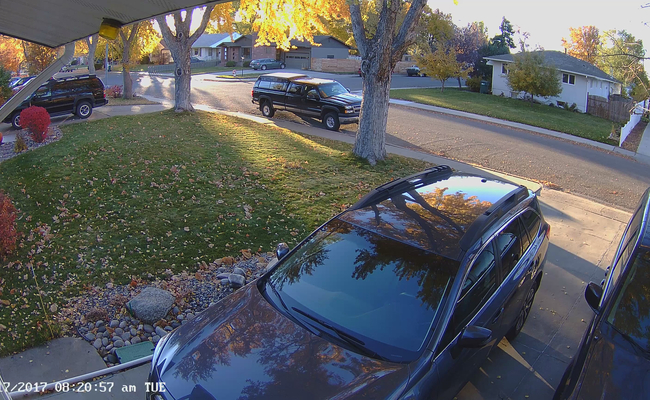
Hinweis: Die oben genannten ONVIF-Kameras sind kompatibel mit der ONVIF Software aber können nicht mit IP-Kameras von anderen Marken zusammenarbeiten. Hier können Sie die Kompatibilität der Reolink ONVIF-Kameras mit der Fremdsoftware überprüfen.
Die FAQs der ONVIF-Kameras (weitere Fragen sind willkommen!)
Sie haben vielleicht eine Menge Fragen, wenn es um ONVIF kompatible IP-Kameras geht. Wir haben eine Liste der am häufigsten gestellten Fragen zu ONVIF IP-Kameras zusammengestellt, damit Sie tiefere Einblicke in ONVIF IP-Kameras erhalten.
Frage 1: Gibt es welche (kostenlose) ONVIF Kamera Software, App oder Viewer, die ich für Linux, Windows, Mac, iPhone und Android Mobiltelefone nutzen kann? Welche Funktionen der ONVIF-Kameras z.B. Videostreaming, PTZ, Bewegungserkennung usw. kann ich mit der ONVIF Software verwenden?
Antwort 1: Wir listen einige beliebte ONVIF Softwaren/Apps für IP-Kameras in Deutschland. (Wir testen auch ONVIF-Kameras von Reolink, um zu sehen, welche Funktionen Sie mit den ONVIF Softwaren verwenden können.)
Wir fassen alle wichtigen Informationen in der folgenden Tabelle zusammen, damit Sie auf einfache und direkte Weise das bekommen, was Sie wollen.
Frage 2: Sind Reolink, Foscam, Instar, Geovision, D’Link, Mobotix, Axis, Dahua, Hikvision, Anran, Vivotek, Avigilon oder Panasonic IP-Kameras ONVIF-kompatibel?
Antwort 2: Solange diese Überwachungskameras das ONVIF Protokoll unterstützen, sind diese IP-Überwachungskameras mit der ONVIF Software (Viewer/Explorer) kompatibel. Sie können die Spezifikationen dieser Kameras überprüfen, um festzustellen, ob die IP-Kameras mit ONVIF kompatibel sind. Oder Sie fragen den Support direkt.
Checken Sie die Liste der Mitglieder von ONVIF IP-Kameras, um alle Hersteller der ONVIF kompatiblen IP-Kamera zu sehen.
Frage 3: Wie setze ich ONVIF IP-Kameras zurück?
Antwort 3: Wenn Sie Ihre ONVIF IP-Kameras auf Werkseinstellungen zurücksetzen möchten, müssen Sie nur die Reset-Taste der Kamera drücken. Sie können Ihre Kamera auch über die Client- und App Software wiederherstellen.
Frage 4: Was sind ONVIF Profile S kompatible Überwachungskameras?
Antwort 4: Es gibt 5 ONVIF Profile:
- Profile S — für IP-basierte Videosysteme wie z.B. Video- und Audiostreaming, PTZ-Steuerung, Relaisausgang usw.
- Profile C — für IP-basierte Zugangskontrolle wie z.B. Ereignis- und Alarmverwaltung, Türzutrittskontrolle usw.
- Profile G — für IP-basierte Medienspeicherung wie z.B. Anforderung, Konfiguration und Steuerung der Aufzeichnung usw.
- Profile Q — für die schnelle Installation von Sicherheitsgeräten wie die einfache Erkennung, Konfiguration und Steuerung von konformen Geräten usw.
- Profile A – für die Gewährung und Widerruf von Anmeldeinformationen, Änderung von Berechtigungen usw.
Um die Vorteile von ONVIF nutzen zu können, sollte Ihre IP-Kamera mit ONVIF Profile S kompatibel sein. Und alle gegenwärtigen Kameras von Reolink unterstützen das ONVIF Profile S Version 2.1 ( Überwachungskamera mit Batterie ausgenommen).
Frage 5: Wie überprüfe ich die ONVIF Version, die ONVIF-Kamera unterstützt?
Antwort 5: Nun verfügt ONVIF über unterschiedliche Versionen z.B. ONVIF 2.0, ONVIF 2.1, ONVIF 2.2, ONVIF 2.4 usw. Wenn Sie z.B. eine ONVIF 2.0 IP-Kamera oder ONVIF 2.4 IP-Kamera kaufen möchten, wenden Sie sich vor dem Kauf an den Hersteller, um das Versionsnummer festzustellen.
Wenn Sie andere Fragen oder weitere Informationen zu ONVIF-Kameras haben, schreiben Sie uns im Kommentar unten! Wir werden Ihr Feedback als Updates in diesem Blogartikel hinzufügen, damit mehr Leser Ihre ausgezeichneten Kommentare sehen können!
- ONVIF vs. RTSP: Welche Unterschiede gibt es beim IP-Kamera Streaming?
- 4K Überwachungskamera: umfassende Grundkenntnisse, die Sie vor dem Kauf wissen müssen
- IP-Kamera Fernzugriff mit und ohne DynDNS: Schritt-für-Schritt-Anleitung
- Versteckte Überwachungskamera: Wann erlaubt & Kaufberatung & hilfreiche Sicherheitstipps
Suche
Informiert bleiben
Sicherheit News & Angebote nicht verpassen



